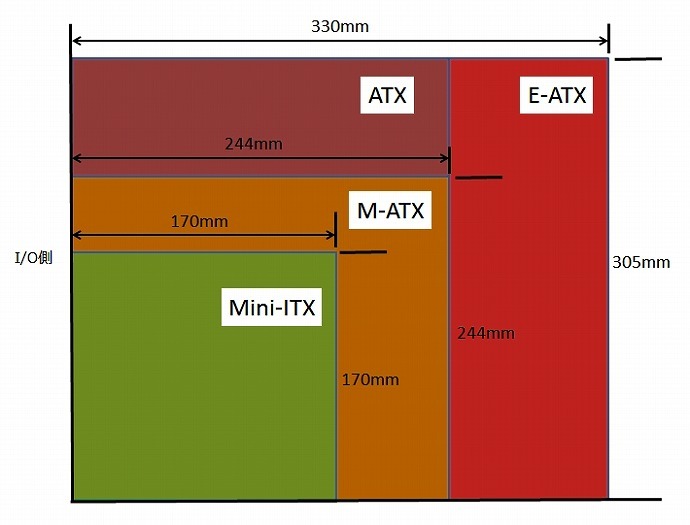◆はじめに
2017年 夏、著者は自作パソコンに挑戦しました。
誰かの役に立つかもしれないので、その時の備忘録をまとめておきます。
著者は仕事をする上で、どうしてもハイスペックなワークステーションが欲しかったのですが、BTOで探しても要求スペックを満たすものが60万円以上したことや、
欲しい最新のパーツを使用したハイエンドPCがBTOでも売っていなかったため、自分で作ろうと考えました。
今回の予算は約40万ほど。実際には45万くらいで組みました。
BTOで買うと、65万くらいの構成になると思います。
◆まずしたこと
パソコンの基本的な仕組みは分かっていましたし、今まで何度も中身をいじっているので必要なパーツは分かっていました。
ただ、最新の共通規格やパーツの相互性についてはよくわからなかったので、Youtubeの自作動画などを幾つか見ました。
PC自作系の動画では【カズちゃんねる】【せろりんね】などのYoutubeチャンネルが映像がキレイで見やすく分かりやすいかと思います。
◆自作PCに必要なもの全て
パソコンに必要なパーツはおおよそ、以下の8点に分類され、細かいケーブルなどはほぼ含まれています。
基本的に以下の8つのパーツのみを買い集めればパソコンを組み上げることができます。
①CPU
②CPUクーラー
④筐体
⑤GPU(グラフィックボード)
⑥RAM(メモリー)
⑦SSD/HDD(ストレージ)
⑧電源ユニット
それでは次に、 一つ一つにのパーツついて言及していくことにします。
①CPU
CPUとは中央電算装置で、パソコンが行う処理をメインでこなす計算機です。
CPUについて詳しく知りたければ、トランジスタについて知ることが大切です。
トランジスタについてはわかりやすい動画があるので貼っておきます。
トランジスタというのはオンかオフか、0か1か、2つの状態を持つことができるスイッチのようなもので、CPUはトランジスタがたくさん集まったものです。
CPUに使われる、3.2GHzとか、4.2GHzという単位は処理速度を表していて、
1秒間に100回のクロックを刻む場合は、100Hzという事になります。
余談ですが、今一番最先端な量子コンピューターは、トランジスタが2つの状態を持っているのに対し、4つの状態を持つことができます。
生体コンピューターという分野もあり、DNAの塩基4種類を演算素子として用いたり、粘菌のような実際の生物や神経を用いて最適解を求める研究もある分野です。
完全に脱線しましたが、
今回買ったCPUは、2017年8月発売の最新CPU【AMD Ryzen Threadripper 1950X】です。
発売日に秋葉原に並んで買いました。
2018年3月現在でも市販品の中では最新機種で、この価格帯では最高峰のスペックを誇るCPUです。
ライバル商品は【Intel Core i9 7980XE】ですが、個人的には小型で発熱問題のあるIntel Core i9シリーズよりも、ATIのRyzenシリーズのほうが好きです。

https://www.amd.com/ja/products/cpu/amd-ryzen-threadripper-1950x

ブラウン管テレビのようなイカしたパッケージが特徴で、
見たことのないような巨大なCPUになっています。

九十九電機で買ったのですが、Threadripperはスリッパという相性でよばれているためスリッパの購入特典がついてきました。
ものすごくいらないです。
②CPUクーラー
CPUというのはものすごく発熱するので、冷却装置が必要です。
車のエンジンと同じで、空冷、水冷、油冷等があります。
今回は水冷を試してみたかったので【CORSAIRのH100i v2】を入手。
Threadripperとマザーボードを同時購入特典で、先着20名にプレゼントというキャンペーンで、無料で入手しました。
通常は1万5千円以上する商品みたいです。かなり得しました。

CPUクーラーはCPUやマザーボードによって対応していない場合もあるので、本体をよく見て、専門ショップの店員さんに使えるかどうか聞いたほうが良いかもしれません。
③マザーボード
一般向けのマザーボードの大きさには、幾つかの規格があります。
パソコン筐体のサイズはマザーボードのサイズで決まります。
そのため、まずはマザボのサイズを決めます。
ワークステーション向けのuATXもありますが、今回は一般的なATXのサイズにしました。
サイズを決めたら、そのサイズで自分が使いたいCPUが使えるマザーボードを探します。
今回使用するRyzen Threadripperはかなり大型のCPUなので、X399という規定のものが必要になります。
今回は他のパーツとメーカーを合わせたかったのでMSIにしました。


無駄がないレイアウトでカッコイイですね!
ただ、認識しないスロットが少しあり、ネットの評判もあまり良くないみたいで少し残念です。
全く使えないわけではないので返品はしませんでしたが、購入を検討している方は別のメーカーも評価を調べたほうが良いかもしれません。
ここまでの機材はツクモで現ナマ一括払い。手が震えました。

ここまでの購入でお値段約…23万円!
しかしまだまだ必要なものはあります… (白目
④筐体
海外出張の可能異性があるため、海外に持っていきやすいサイズの筐体が欲しかったかため、ATX規格対応の中ではかなり小型のものを購入しました。
旧来のデスクトップにはHDDやDVDドライブがついていますが、今の時代外付けで十分だと思います。
そこで、正面についていることの多い3.5インチベイ が一切ないスッキリとした必要最低限のスッキリ設計の筐体を探しました。
NZXTとRazerのコラボ商品で【SOURCE340-RazerSE】を購入。


全く無駄のない設計で、最高な予感しかしません。
⑤GPU(グラフィックボード)
グラフィックボードはコスパの良いミドルクラスのGTX1080Tiを購入しました。
価格は13万くらい。

サイズはかなり大きくて、PS4の高さと同じくらいあります。

CPUやグラボとメーカーをあわせて、MSI製。
さらに、CPUも水冷ですので、GPUもCORSAIRの簡易水冷付きのものを購入しました。
結果から言うと、水冷最高です。
簡易水冷なら価格もたいして変わらないですし、水冷を選ばない理由のほうが少ない気がします。
と思ったんですが、偉い価格高騰していて、当時11万で買ったグラボが今は¥ 379,660 + ¥ 340 関東への配送料 になっていますね。。。。

13万円から38万円に価格高騰ですか…
最近はこういうことが多い気がします。
Kinectも生産終了し、Kinext for Windowsの ケーブルだけで6万円とかになってまし…
先も読めませんし、一概に待ってれば安くなるって時代でもなくなってきました。
⑥RAM(メモリー)
デスクトップ用のメモリーにも規格があります。
今回買ったマザーボードにはDDR4のスロットがついているのでDDR4のメモリーを購入しました。
スロットが8つ付いているマザーボードなので、32GBメモリを8基で256GBまで拡張できますが、32GBメモリは高いので、根気あは16GBメモリー2基のみを購入。
後から拡張もできるので、スロットを圧迫しないように8GB×4基みたいな節約はしませんでした。
今回はヒートシンク付きで信頼性の高いCORSAIR DDR4を購入。

⑦SSD/HDD(ストレージ)
今回はHDDを組み込まないので、SSDでストレージをまかないます。
とはいえ、SSDはまだまだ高いです。
SSDの中でも最新で最速と名高いM.2規格というものがあります。
このM.2規格のSSDでも評判が良いSamsungの960Evoをメインに使います。

腕時計と比べても、非常に小型なのがわかります。
今となっては、遅くて大きな3.5インチHDDを使っていたなんて信じられませんよね。

SSDはコストの問題からどうしても容量は少なくなってしまうことや、ある程度の空き容量を確保しないとパフォーマンスを発揮できません。
そこで、メインのOSやソフトを拘束に動かすためのストレージとして、原則データの保存は別のストレージを使う必要があります。
これにはサブ用に通常のシリアルATAとSATAのSSDや、2.5インチHDDを併用します。

外付けの3.5インチHDDも併用することで、低コストでバクアップを作成できます。

愛用している外付けのHDDスタンド。
HDDを裸のまま差し替えるため、通称、裸族のお立ち台と言います。
HDDを2基させますし、パソコンを使わなくてもOSごとHDDをクローンできるので、非常に役立ちます。
⑧電源ユニット
電源ユニットはパソコントラブルの原因であることが多いです。
電源トラブルで高価な部品を壊してしまうこともありえます。
そのため、パソコン全体価格の十分の一は電源代に割いたほうが良いと言われています。
デスクトップ用電源にはサイズ的な規格はあまりないような気がしますが、
ワッテージ(ワット数)と、80PLUS認証というものが重要になってきます。
ワット数は、消費電力の大きいGPUやCPUの最大消費電力を計算して決めるのが良いと思います。
少し余裕があったほうが良いですし、将来的に何かを拡張することも考えると、少し大きめのワット数を買っておいたほうが良いかもしれません。
80PLUS認証についてですが、

80PLUS認証 は電源変換効率や信頼度の規定になっていて、ハイエンドPCであればGold以上を狙ったほうが良いと思います。
今回はOwltech seasonic 850w 80Plus PLATINUM 電源を買いました。

これで必要なパーツは揃いました。
お値段約25万円 。
合計約48万円。
今買うとグラボが高騰しているので、計70万円とかになります。
でも、BTOでこの構成だと60万くらい逝くので、手作りしたほうがオトクなパーツをチョイスできて安上がりになる可能性高いです。
◆組み立て
各パーツの規格が一致していれば、組み立ては難しくありません。
が、唯一気をつける所は、マザーボードにCPUを取り付けるところです。

CPUには毛状の細いピンが大量についているのですが、
このピンが一つでも曲がったら、6万円もしたマザーボードがおしゃかです。

RyzenのCPU取り付けは失敗しないように何回も段階を踏むようになっています。
各メーカー取り付け動画を出していますので、何度も確認して、イメージトレーニングをしてから取り付けましょう。

緊張の一瞬でした。1分以上息を止めていました。
次に、筐体の中にマザーボードを入れます。

次に、CPUクーラーを取り付けます。
クーラー側の冷却板と、CPUを圧着する為に銀グリスを塗ります

グラボにマウントを付けて、CPUクーラーを接続します。

先にマウントを付けていなかったので失敗した図。
だが、CPUクーラー取り付けは何度でもやり直せるさ。

M.2のSSDを取り付け。かなり発熱するらしいので、ヒートシンクをかぶせます。

電源と配線は全部裏に回します。
ベルクロテープとタイラップで配線をまとめます。
電源ユニットと各パーツの接続、マザボの配線はかなり手こずりました。
マザボの周りには、電源や筐体、ファン等と接続するためのかなり多くの細かい配線があります。SSD等も全て筐体に接続するので、英語の説明書とにらめっこしながらかなり苦戦。
GPUやファンなどを筐体に固定する前にマザボに配線接続しないと、どんどんパソコン内部がきつくなってきます。
とにかく狭い筐体内の作業なので、暗いです。全然見えない。手が届かない。
ラジオペンチや、ヘッドライトみたいなものもあったほうが良いかもしれません。

通電テスト。動いたときは感動しました。

ファンは白LEDのものを追加購入しました。

魔理沙とにとりにのフィギュアをレイアウト。

考えていた通り、エアフローも優れていて無駄なスペースもないコンパクトでハイエンドなマシンに仕上がりました。
水性マーカーでグラフィティペイント。

箱類は畳ベッドの下に収納

Ryzenは玄関インテリアに。

◆さいごに
という感じで、自作PCを作った時のことを思い出して記事にまとめてみました。
意外と敷居は高くないです。
そして、こだわりのパーツで手組みするので愛着がものすごいです。
予算は変わっても、パーツ構成は今回紹介したものと変わりません。
自分で組めば、拡張もアップグレードも容易ですし、自分が使っているコンピュータへの理解が深まります。
自作PC、本当にオススメです。


それでは、素敵なパソコンライフをお過ごしください!
全てのギークに、ありがとうございました!